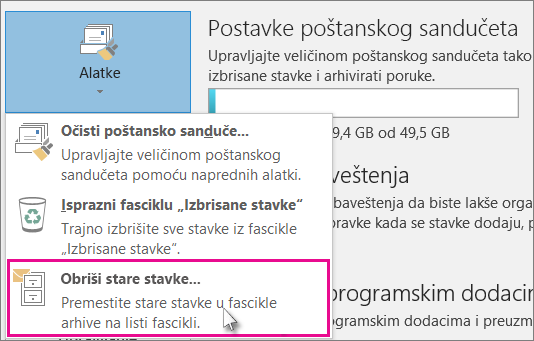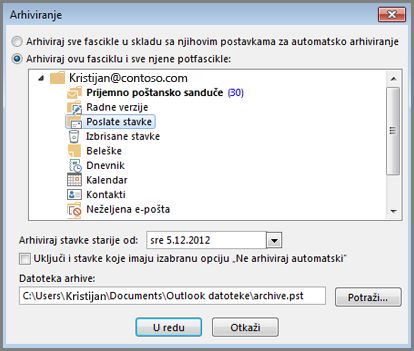Outlook poštansko sanduče je ograničene veličine, a mala je verovatnoća da ćete u skorije vreme prestati da dobijate e-poštu. Da biste sprečili da se napuni, možete da premestite stare stavke koje želite da zadržite u arhivu, odvojenu Outlook datoteku sa podacima (.pst) koju možete otvoriti iz programa Outlook kad god vam je potrebno.
Napomena: Komanda i funkcija arhiviranja se ne pojavljuju ni za koji nalog u Outlook profilu ako uključite Exchange Server nalog, a vaša organizacija koristi Arhivu na mreži sistema Microsoft Exchange Server. Administrator mreže takođe može da onemogući ovu funkciju.
Outlook podrazumevano koristi automatsko arhiviranje za redovno arhiviranje stavki. Da biste saznali više, pogledajte članak Automatsko arhiviranje starijih stavki.
Stavke možete da arhivirate i ručno kad god poželite. Na taj način možete da kontrolišete stavke koje želite da arhivirate, lokaciju njihovog skladištenja i starost koju stavka treba da dostigne da bi mogla da se arhivira.
-
U programu Outlook: izaberite stavku Datoteka >informacije > alatke > Čišćenje starih stavki
Savet: Arhiviranje i automatsko arhiviranje možda nije dostupno ako se profil pošte poveže sa Exchange serverom. Takođe je moguće da vaša organizacija ima smernice za zadržavanje pošte koje zamenjuju automatsko arhiviranje. Obratite se administratoru sistema za više informacija.
-
-
Izaberite opciju Arhiviraj ovu fasciklu i sve njene potfascikle, a zatim odaberite fasciklu koju želite da arhivirate.
-
U okviru Arhiviraj stavke starije od unesite datum.
-
Možete da kreirate više .pst datoteka ako neke fascikle želite da arhivirate pomoću drugih postavki. Na primer, možda ćete stavke iz fascikle „Poslato“ želeti da zadržite duže nego stavke iz fascikle „Prijemno poštansko sanduče“.
-
Potvrdite izbor u polju za potvrdu Uključi stavke sa potvrđenim izborom u polju za potvrdu "Ne arhiviraj automatski" da biste arhivirali pojedinačne stavke koje su izuzete iz automatskog arhiviranja. Ova opcija ne uklanja to isključivanje iz ovih stavki, već zanemaruje postavku Ne arhiviraj automatski samo za ovu arhivu.
-
Kliknite na dugme U redu.
Isključivanje automatskog arhiviranja
Da biste arhivirali samo onda kada želite, isključite automatsko arhiviranje.
-
Izaberite stavke Datoteka > Opcije > Više opcija.
-
U okviru Automatsko arhiviranje kliknite na dugme Postavke automatskog arhiviranja.
-
Opozovite izbor u polju za potvrdu Pokreni automatsko arhiviranje svakih n dana.